 "Paper" markdown editöründe yer alan, yazı tipi değiştirme özelliği, metninizi daha estetik hâle getirmenize ve yazım deneyiminizi tamamen özelleştirmenize olanak tanımaktadır. Farklı yazı tipleri, yazınızın okunabilirliği artırırken, kişisel tercihlerinize uygun bir yazım deneyimi oluşturmanıza da yardımcı olur. Bu bağlamda, Paper uygulamasında kullandığınız mevcut yazı tipini değiştirmek için aşağıdaki adımları uygulayabilirsiniz.
"Paper" markdown editöründe yer alan, yazı tipi değiştirme özelliği, metninizi daha estetik hâle getirmenize ve yazım deneyiminizi tamamen özelleştirmenize olanak tanımaktadır. Farklı yazı tipleri, yazınızın okunabilirliği artırırken, kişisel tercihlerinize uygun bir yazım deneyimi oluşturmanıza da yardımcı olur. Bu bağlamda, Paper uygulamasında kullandığınız mevcut yazı tipini değiştirmek için aşağıdaki adımları uygulayabilirsiniz.
AYRICA: macOS "Paper" Uygulamasında "Paragraflar" Nasıl Özelleştirilir?
"Paper" Uygulamasında "Yazı Tipi" Nasıl Değiştirilir?
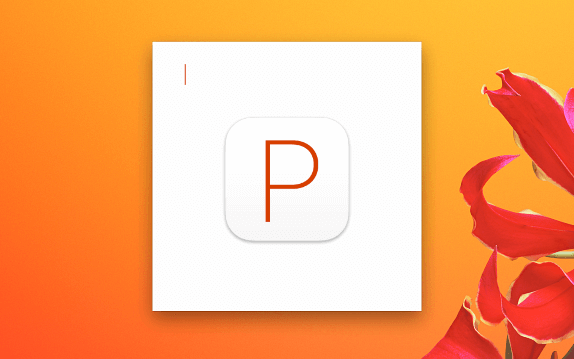
- Öncelikle, macOS cihazınızda yüklü olan "Paper" uygulamasını açın.
- Paper uygulaması açıldıktan sonra, üst menü çubuğunda yer alan, "View" sekmesine tıklayın. Ardından ise, "Font" sekmesinin üzerine gelerek, seçenekler arasında yer alan, "Sans", "Serif" ve "Monospaced" başlıkları altındaki yazı tiplerine tıklayarak, kullandığınız yazı tipini değiştirebilirsiniz. Ayrıca, "Custom" başlığı altında yer alan, "Choose" sekmesinin üzerine gelerek, diğer yazı tiplerini de deneyebilirsiniz.
Font değiştirme özelliği, metninizi daha okunaklı bir hâle getirerek, yazım sürecinizi kişiselleştirmenize sağlar. Dolayısı ile, Paper'da bulunan bu özellik sayesinde, yazı stilinizi dilediğiniz gibi şekillendirebilirsiniz.









Yorum bulunmamaktadır.